บางครั้งเอกสารสำคัญที่เราต้องใช้อยู่ในรูปแบบไฟล์ PDF แล้วต้องการพิมพ์แก้ไขเนื้อหา การแปลงไฟล์ PDF เป็น Word นั้นก็ช่วยให้เราทำงานได้ง่ายและไม่ต้องเสียเวลามานั่งพิมพ์ใหม่ทั้งหมดหรือต้องติดต่อกลับไปขอไฟล์ Word ตั้งต้นมาจัดการเองด้วย
หากจำกันได้ ทางเว็บไซต์ Notebookspec เคยนำเสนอ “5 เว็บไซต์ แก้ไข PDF ง่าย ๆ ไม่ต้องง้อโปรแกรม” ไปแล้ว ซึ่งบทความนั้นจะเป็นการปรับแต่งในตัวเอกสาร PDF เท่านั้น ส่วนบทความนี้จะแนะนำเว็บไซต์ที่ให้บริการแปลงไฟล์ฟรีให้ผู้อ่านได้ใช้บริการกัน
รายชื่อเว็บไซต์ช่วยแปลงไฟล์ PDF เป็น Word
1. Adobe.com
คนน่าจะรู้จักดีและใช้บริการ Adobe Acrobat โปรแกรมอ่านไฟล์ PDF ยอดนิยมอยู่เป็นระยะ ๆ ซึ่งทาง Adobe ก็มีให้บริการแปลง PDF เป็น Word ให้บริการอยู่เช่นกัน แต่คาดว่าบริการแปลงไฟล์บนเว็บไซต์น่าจะรองรับเฉพาะภาษาอังกฤษ เนื่องจากผู้เขียนได้ทดลองอัพโหลดไฟล์ PDF ภาษาไทยแล้วพบว่าตัวอักษรและสระจัดเรียงจนไม่สามารถอ่านได้ แต่ภาษาอังกฤษยังจัดเรียงให้อ่านได้เหมือนเดิม
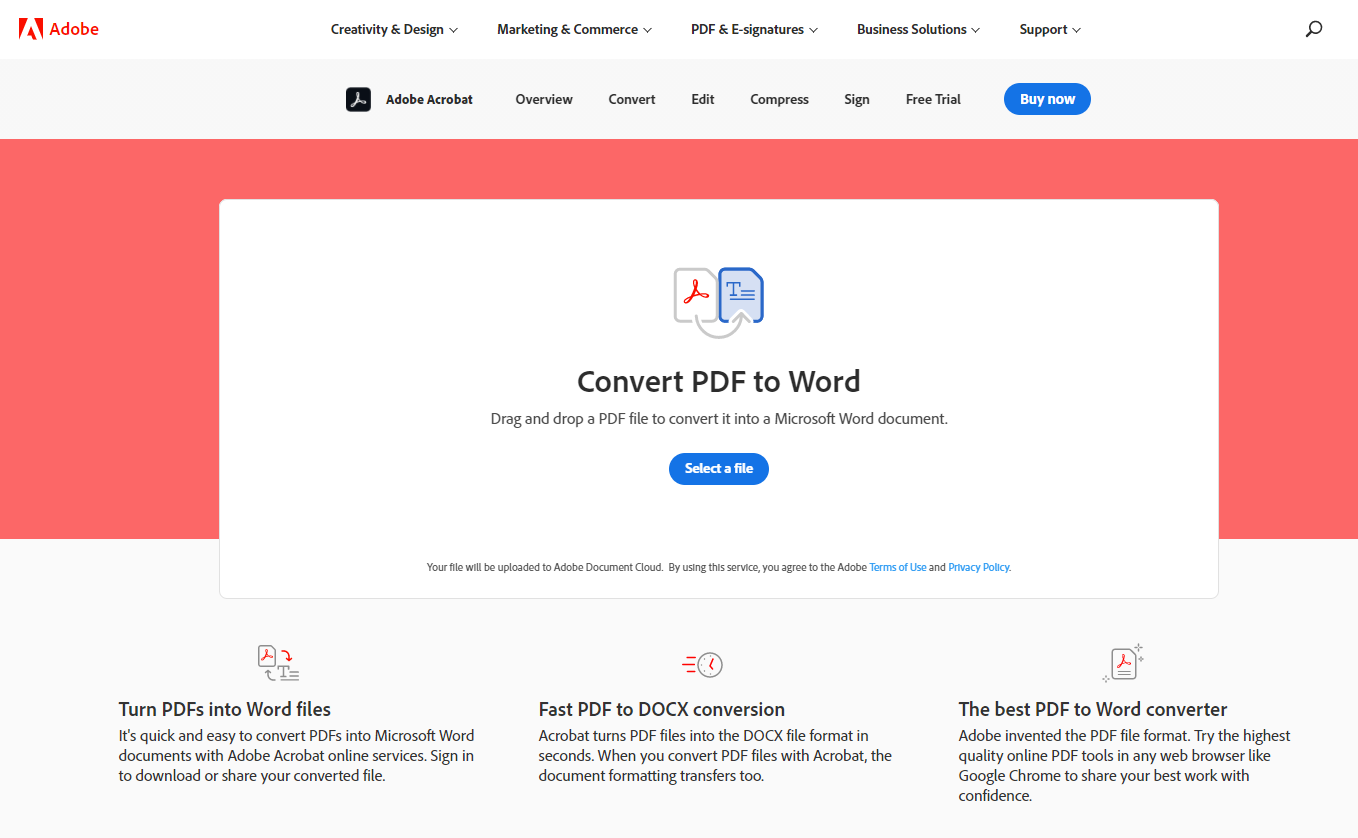
(เครดิตภาพจาก Adobe)
2. Foxit Reader
หนึ่งในโปรแกรมอ่านไฟล์ PDF ให้บริการฟรี ที่หลายคนน่าจะเลือกติดตั้ง และ Foxit ก็มีเว็บไซต์ให้บริการแปลงไฟล์ PDF เป็น Word รวมทั้งมีเป็นโปรแกรมแยกอย่าง PhantomPDF อีกด้วย ซึ่งเราสามารถดาวน์โหลดมาใช้ฟรีได้ 14 วัน ก่อนจะต้องจ่ายเงินซื้อลิขสิทธิ์มาใช้งาน
ส่วนการทดลองแปลงไฟล์บนเว็บไซต์ของ Foxit Reader นั้น ผู้เขียนได้ไฟล์ Word ที่จัดเรียงหน้ากระดาษได้ดีกว่า Adobe อยู่พอควร โดยสระและตัวอักษรยังอยู่ค่อนข้างครบและอ่านรู้เรื่อง ทว่าต้องมาปรับหน้าตาและการเรียงหน้ากระดาษเพิ่มเติมด้วย
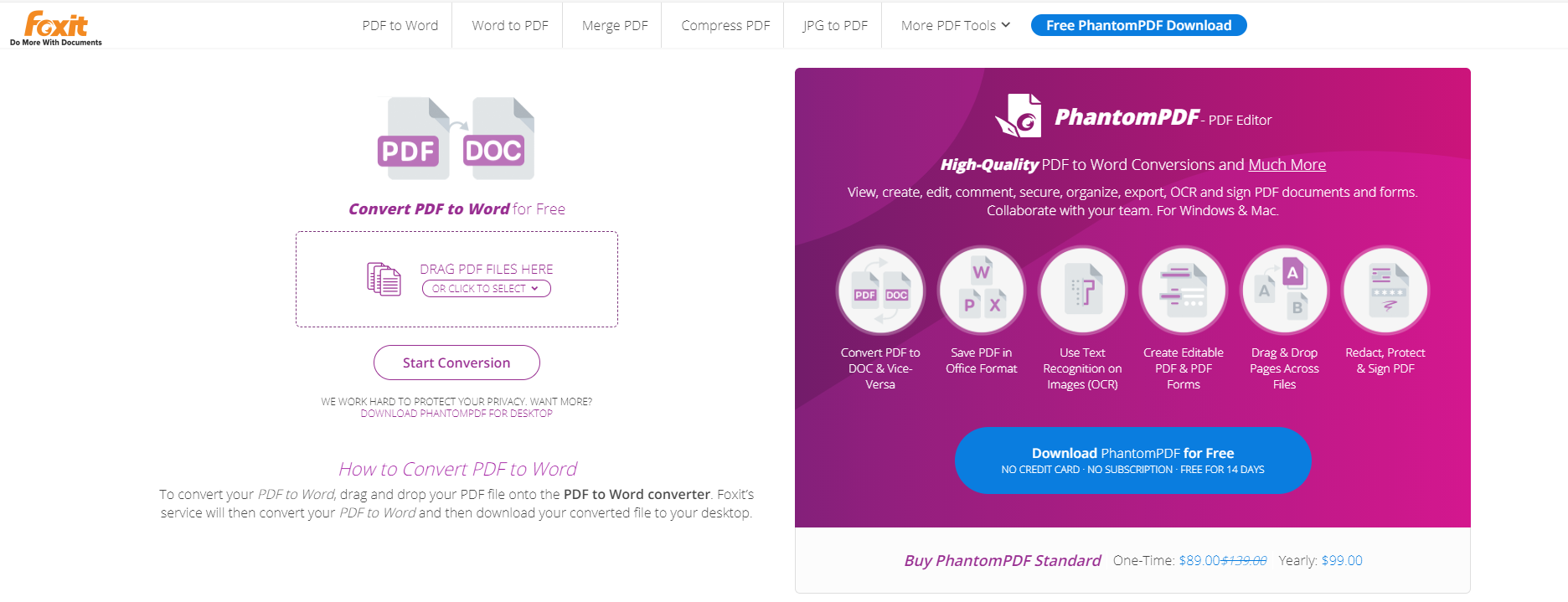 (เครดิตภาพจาก Foxit)
(เครดิตภาพจาก Foxit)
3. PDF Online
PDF Online เป็นอีกเว็บไซต์ที่ผู้เขียนค่อนข้างแนะนำหากต้องการแปลงไฟล์ PDF เป็น Word แม้ว่าหน้าเว็บไซต์จะดูโบราณแต่เรียบง่ายและรองรับการแปลงเป็น .doc, .docx เท่านั้น อาจจะยุ่งยากอยู่บ้างเนื่องจากขั้นตอนการดาวน์โหลดมาใช้งานจะต้องทำถึง 3 ขั้นตอน แต่ชดเชยด้วยการที่เว็บไซต์นี้แปลงไฟล์แล้วค่อนข้างสมบูรณ์มากและไม่ต้องรอหรือมีเครดิตแปลงไฟล์อีกด้วย
ขั้นตอนแรกเมื่อเราเข้าเว็บไซต์ที่ลิ้งก์นี้แล้ว ให้ลากไฟล์ที่ต้องการแปลงไปอยู่ที่พื้นที่สีส้มก่อน
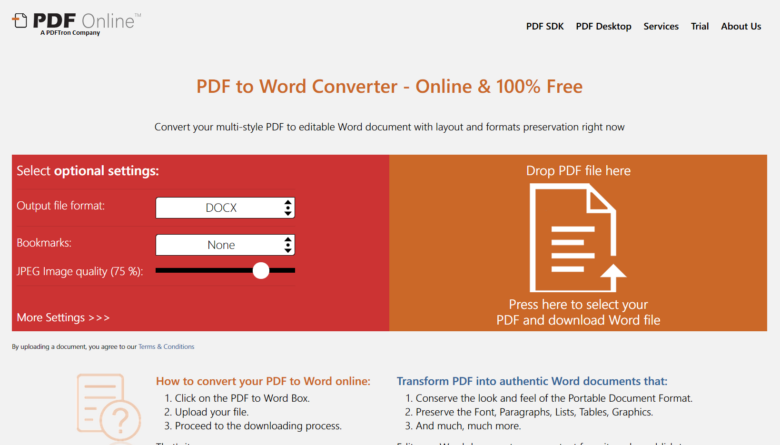
เมื่อแปลงไฟล์เสร็จแล้ว เว็บไซต์จะตัดเข้าหน้าต่างที่สองพร้อมแสดงตัวอย่างไฟล์ที่แปลงให้เราดู ถ้าพอใจแล้วให้กดปุ่ม Download ที่อยู่ตรงแถบด้านบนที่วงกลมสีแดง
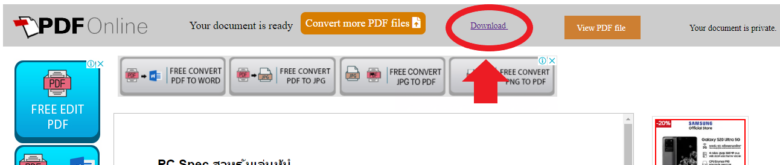
หน้าต่างที่สามให้คลิกที่ตรงคำว่า Download Word file ในกรอบสีแดงเพื่อดาวน์โหลดไฟล์ .docx กลับมาใช้งานต่อได้ ซึ่งการจัดเรียงหน้ากระดาษและสระของ .docx ที่ PDFOnline ทำได้นั้นเรียกว่าปรับแต่งอีกเล็กน้อยก็สามารถใช้งานได้ทันที
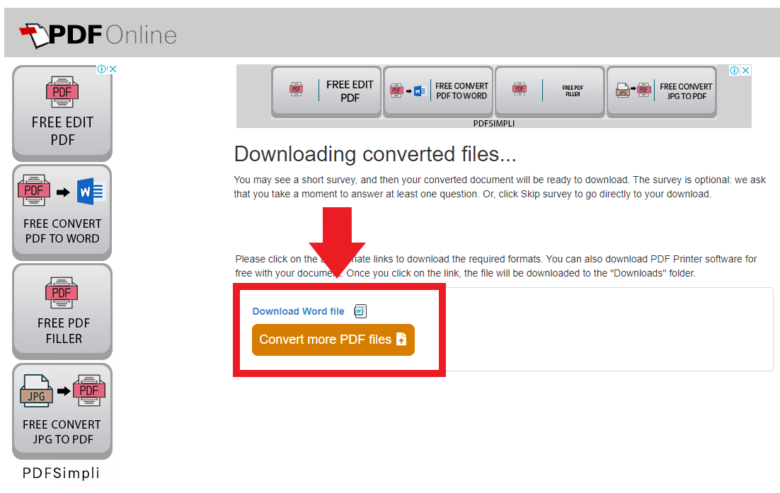
(เครดิตภาพจาก PDFOnline)
4. iLovePDF
เว็บไซต์ iLovePDF เป็นเว็บแปลงไฟล์ PDF เป็น Word และไฟล์นามสกุลอื่นได้ค่อนข้างหลากหลายไม่แพ้เว็บไซต์อื่น ๆ รวมทั้งปรับแต่ง, แยกหรือรวมไฟล์ PDF บนหน้าเว็บไซต์ได้อีกด้วย นับเป็นอีกเว็บไซต์ที่มีฟีเจอร์ให้เลือกใช้อย่างครบครัน ช่วยให้การแปลงไฟล์ทำได้ง่ายยิ่งขึ้น
อย่างไรก็ตามการแปลงไฟล์ผ่านเว็บไซต์นี้ยังพบปัญหาเรื่องตัวอักษรและสระจัดเรียงไม่เข้าที่และอ่านไม่รู้เรื่องอยู่บ้าง หลังแปลงไฟล์เสร็จแล้วต้องเปิดไฟล์มาจัดการคำและหน้ากระดาษเพิ่มเติมอยู่บ้าง
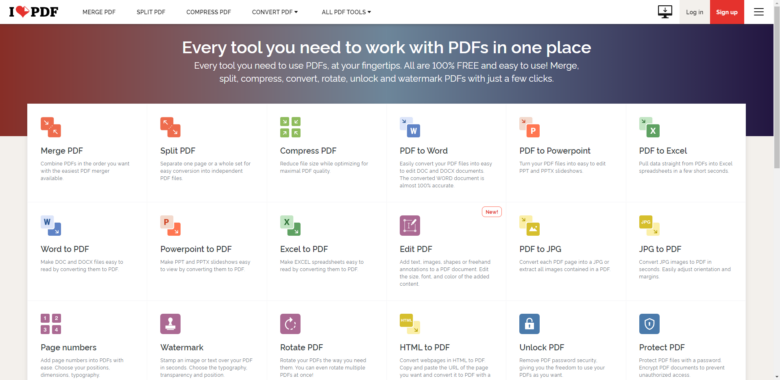
5. PDF to DOC
PDF to DOC เป็นเว็บไซต์แปลง PDF เป็น Word อีกเว็บที่แปลงแล้วจัดเรียงตัวอักษรได้ค่อนข้างสมบูรณ์ทีเดียว รองรับการแปลง PDF เป็นไฟล์หลายประเภท ไม่ว่าจะแปลง PDF เป็น Word, Jpg และแปลง JPG, PNG กลับเป็น PDF ได้อีกด้วย นอกจากนี้ยังมีฟีเจอร์ผสาน PDF หลายไฟล์เป็นอันเดียว (Combine PDF) ที่หลายคนจำเป็นต้องใช้งาน นอกจากนี้ยังรองรับการแปลง PDF เป็น DOCX, Text, SVG ได้อีกด้วย
ผลลัพธ์ของการแปลงไฟล์ด้วย PDF to DOC จัดว่าทำได้ค่อนข้างดี โดยตัวอักษรนั้นยังเรียงเป็นภาษาไทยได้อย่างถูกต้อง อาจจะมีสระที่หายหรืออยู่ผิดที่บ้าง ซึ่งเจ้าของไฟล์ควรปรับแต่งและจัดหน้ากระดาษเพิ่มเติมด้วย ทว่ามีข้อสังเกตคือการแปลงไฟล์ในส่วนของ .doc, .docx นั้นจะอยู่แยกกัน ดังนั้นก่อนใช้งานควรดูที่แท็บต่าง ๆ บนหน้าเว็บไซต์ให้ดีด้วย
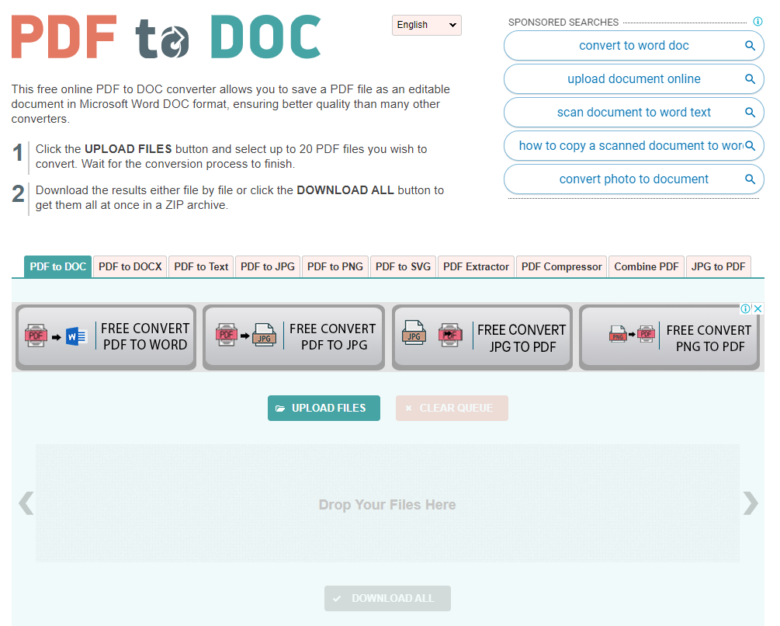
(เครดิตภาพจาก PDF to DOC)
6. Export PDF ด้วย Adobe Acrobat
สำหรับคนที่ติดตั้งโปรแกรม Adobe Acrobat เอาไว้ในคอมพิวเตอร์ที่ใช้งานอยู่แล้ว ก็สามารถแปลงไฟล์ PDF เป็น Word ได้ที่ตัวโปรแกรมโดยตรง ซึ่งวิธีการทำไม่ยากและมีตัวเลือกเซฟไฟล์เป็นนามสกุลอื่น ๆ ได้อีกด้วย
วิธีการให้เปิดไฟล์ที่ต้องการแปลงแล้วกดที่ File > Save As Other… > Microsoft Word แล้วเลือก Word Document จะได้เป็นไฟล์แบบ .docx หรือ Word 97-2003 Document จะได้เป็นไฟล์ .doc แทน ตามภาพด้านล่างนี้
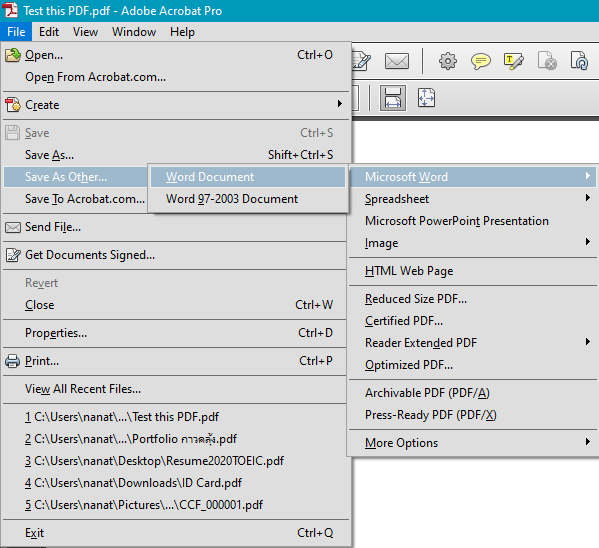
อย่างไรก็ตาม เมื่อทดสอบเปิดไฟล์แล้ว ยังพบปัญหาเรื่องสระและวรรณยุกต์ของภาษาไทยอยู่พอสมควรแม้ว่าตัวอักษรจะยังอยู่ในตำแหน่งใกล้เคียงเดิมก็ตามที ส่วนภาษาอังกฤษไม่พบปัญหานี้ ซึ่งถ้าเป็นไฟล์ภาษาไทยก็ควรเปิดมาแก้ไขคำให้ถูกต้องเพิ่มเติมด้วย
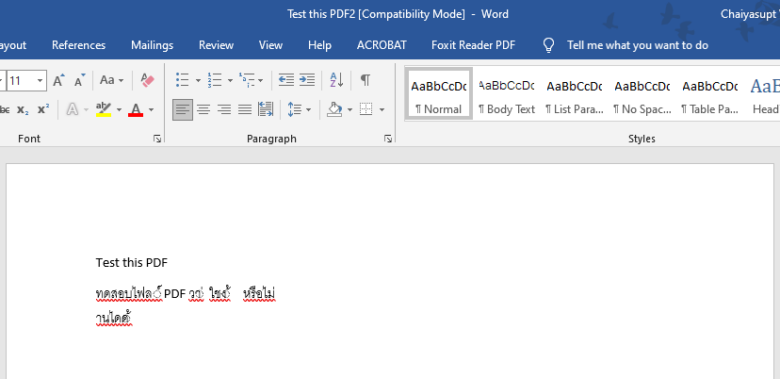
อย่างไรก็ตาม ทั้ง 5 เว็บไซต์และวิธีการแปลงไฟล์ PDF ด้วย Adobe Acrobat ก็เป็นหนึ่งในหลายวิธีที่สะดวกและประหยัดเวลาผู้อ่านไปได้มาก แต่อย่างไรก็ตามก็ต้องเข้ามาจัดการภาษาให้ถูกต้องอีกสักหน่อยเพื่อให้เอกสารที่เราใช้งานสมบูรณ์ที่สุด



















